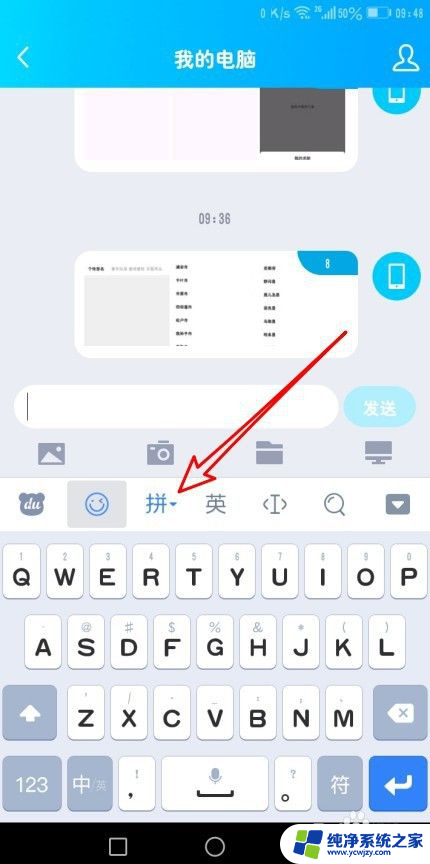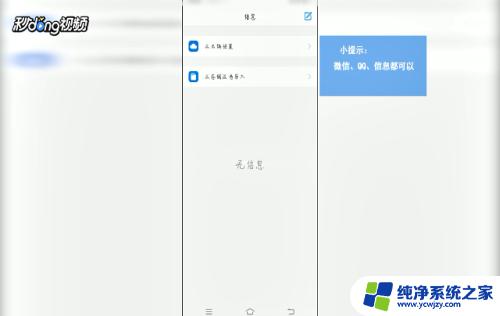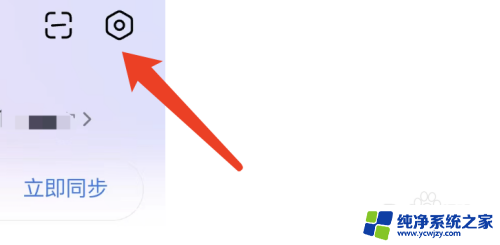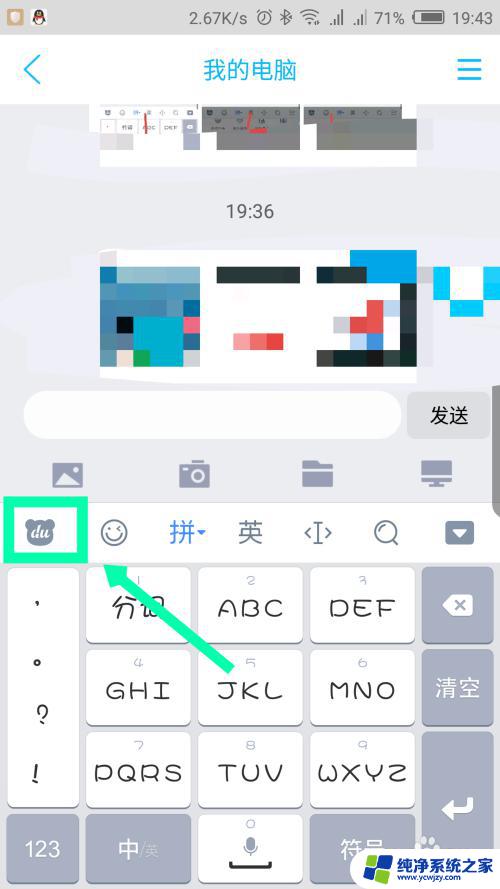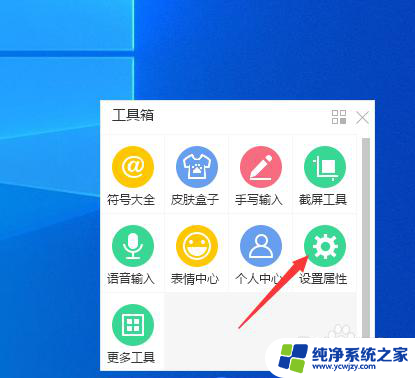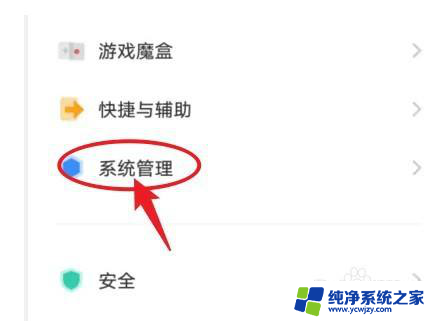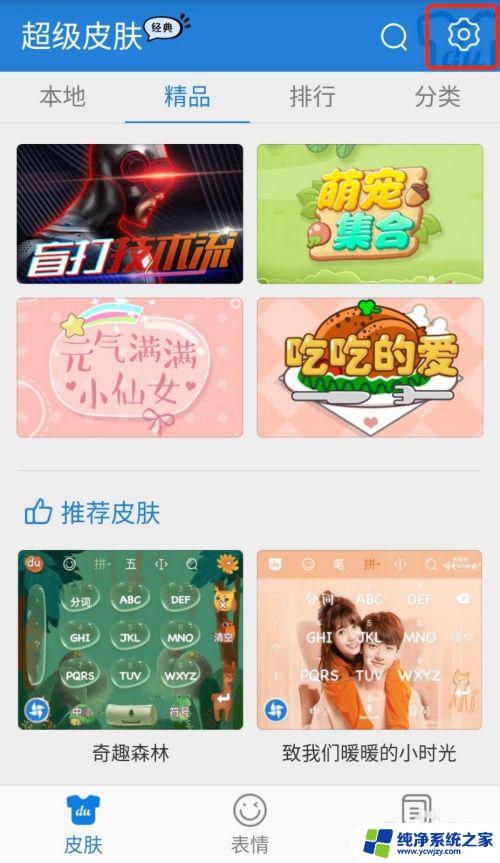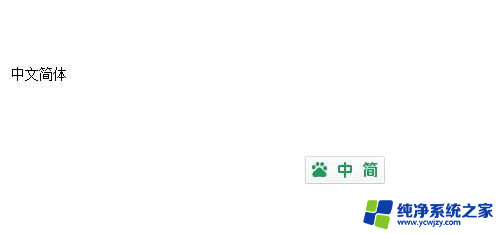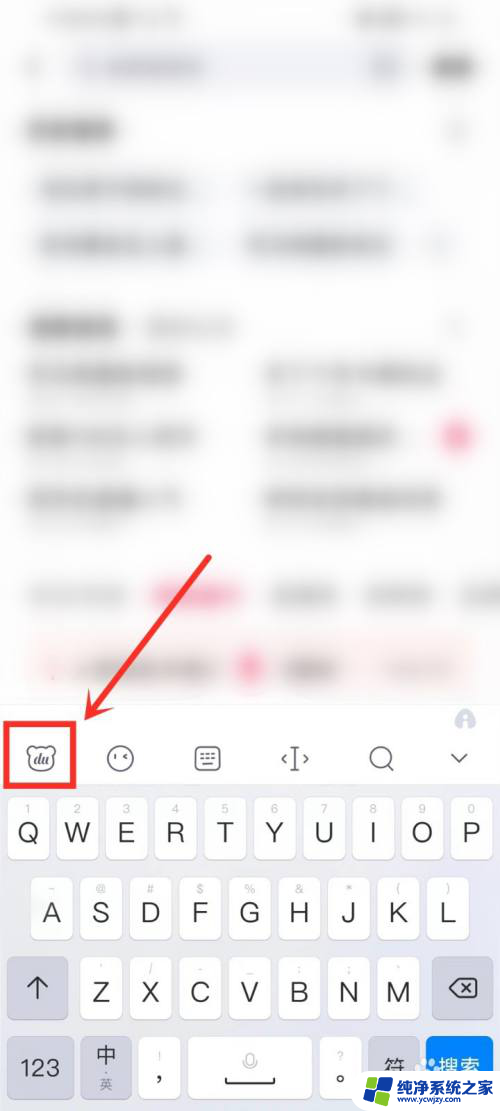百度输入法按键音怎么设置 百度输入法如何设置输入按键音效
更新时间:2023-11-08 17:45:34作者:jiang
百度输入法按键音怎么设置,百度输入法是一款功能强大、使用方便的输入法工具,而其中的按键音效设置更是为用户提供了个性化的选择,通过设置按键音效,我们可以在打字的过程中享受到不同的声音反馈,增加打字的乐趣和体验。百度输入法如何设置输入按键音效呢?接下来我们将为大家介绍如何进行设置,并提供一些实用的小技巧。无论是喜欢清脆的音效,还是静谧的打字环境,百度输入法都能满足你的个性需求。让我们一起来看看吧!
步骤如下:
1.要设置输入按键音,把【输入法】迅速击开。如图。
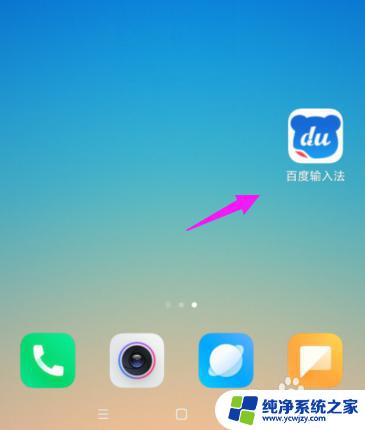
2.【设置】自然也简单触碰开,如图。
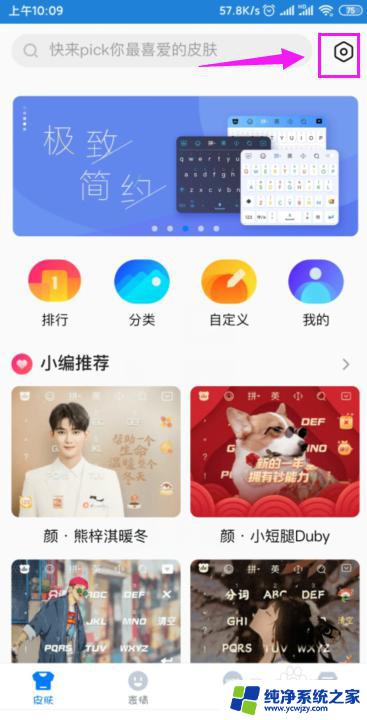
3.【键盘界面设置】也简单触开,如图。
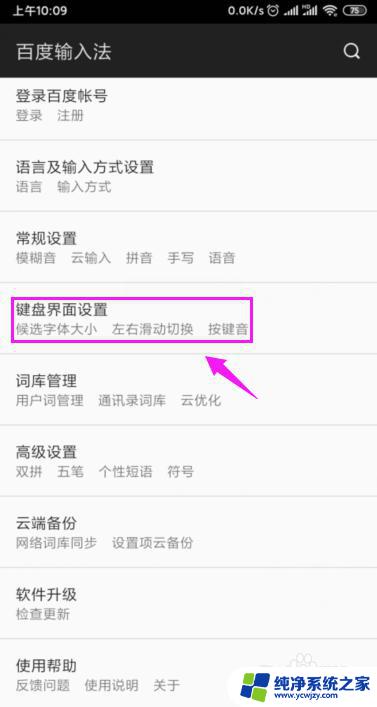
4.接着就把【按键音】点开它,如图。
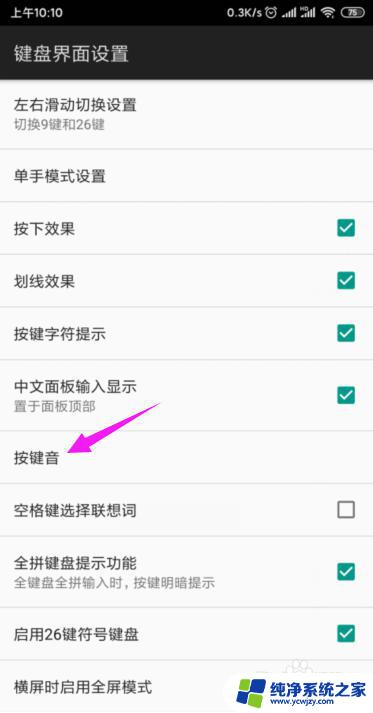
5.界面里【按键音】就未启动,如图。
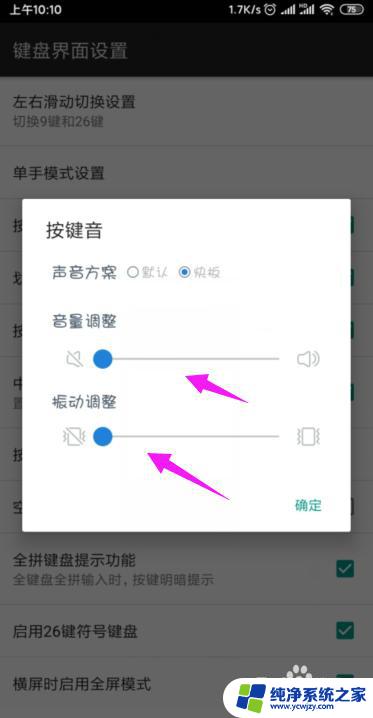
6.那我们就启动【按键音】下,如图。

以上是如何设置百度输入法按键音的全部内容,如果您遇到相同的问题,请参考本文中介绍的步骤进行修复,希望这对您有所帮助。